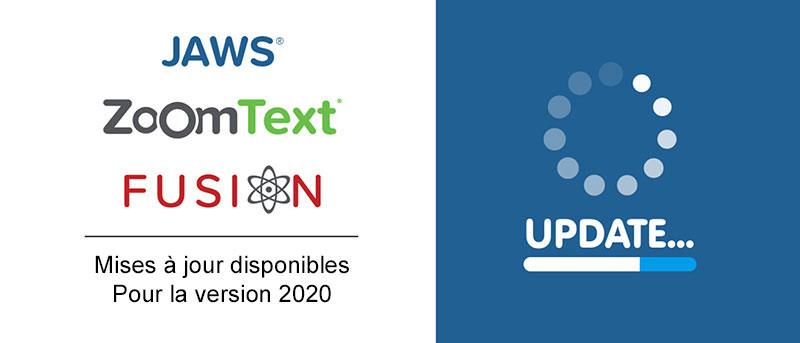
Mise à jour juin 2020 pour JAWS, ZoomText et fusion
Le mardi 16 juin à 16h00 , Vispero a publié une nouvelle version de ses trois produits JAWS, ZoomText et Fusion 2020. Rappelons que ces mises à jour à l’intérieur du cycle 2020 sont gratuites et accessibles à toute personne ayant une licence pour la version 2020 de JAWS, ZoomText et/ou Fusion.
Si votre produit en version 2020 est déjà installé et que la recherche automatique des mises à jour est activée, vous recevrez une notification vous proposant de mettre à jour la prochaine fois que vous redémarrerez votre produit.
Voici la liste des modifications apportées dans cette version.
Améliorations apportées dans JAWS 2020.2006.12
Voici les principaux changements apportés à JAWS entre la version d’avril 2020 et cette mise à jour de juin.
Mise à jour de la visionneuse braille et de l’afficheur de texte
Depuis de nombreuses années, JAWS comportait la Visionneuse braille, un utilitaire qui affichait à l’écran la représentation braille dont disposait un utilisateur d’une plage braille connectée à l’ordinateur. Cet outil est très utile aux formateurs, aux scripteurs et aux autres personnes qui veulent aider une personne aveugle ou malvoyante, mais qui lisent difficilement le braille ou qui ne le connaissent pas du tout. Si un appareil braille est connecté, vous voyez le nombre de cellules braille dont dispose votre afficheur. Si c’est une focus 80, vous avez 80 cellules à l’écran, si c’est une Focus 14, vous n’en avez que 14. Si aucun afficheur braille n’est présent sur votre système, nous affichons 40 cellules, en incluant des cellules d’état.
Dans JAWS et Fusion 2020, nous avons fait une mise à jour attendue depuis longtemps. Nous avons amélioré la prise en charge du braille abrégé, nous avons ajouté la possibilité d’afficher le texte, mais aussi les points braille et nous avons imaginé une connexion visuelle qui permet à un utilisateur voyant de savoir quels points sont utilisés pour représenter un caractère ou un mot. Enfin, nous avons défini des touches séquentielles pour simuler l’appui sur les touches de défilement, ce qui devrait faciliter la vie des scripteurs voyants.
Pour activer la Visionneuse braille, dans le menu Utilitaires de JAWS, ouvrez le sous-menu Visionneuse braille et texte et choisissez Activer la visionneuse braille. Vous pouvez aussi utiliser la nouvelle commande séquentielle INSERT + BARRE ESPACE, puis V et B. Cette séquence active ou désactive la Visionneuse.
Les autres commandes séquentielles sont des commandes de navigation, disponibles après avoir appuyé sur INSERT + BARRE ESPACE, V. Les voici :
- Plage précédente : FLÈCHE GAUCHE ;
- Plage suivante : FLÈCHE DROITE ;
- Ligne précédente : FLÈCHE HAUT ;
- Ligne suivante : FLÈCHE BAS.
La Visionneuse de texte a aussi été intégrée à JAWS et à Fusion. C’est un outil intéressant, connu de ceux qui utilisaient MAGic.
La Visionneuse de texte affiche une ligne continue de texte tout en haut ou tout en bas de votre écran. Elle augmente la clarté et la facilité de lecture en vous permettant un accès facile à ce qui est écrit, tout en continuant à travailler en direct dans votre application. Vous définissez le format du texte (la police, le style et la couleur), ce qui vous aide à parcourir vos documents, vos courriels, vos pages web, etc.. Cela élimine les problèmes de lecture quand le texte de votre application est dans une police ou un style qui vous sont difficiles à lire.
Dans la fenêtre de la Visionneuse de texte, le texte qui s’affiche suit ce que vous faites dans Windows. Par exemple, lorsque vous déplacez le curseur dans votre application, le texte à la position du curseur s’affiche dans la Visionneuse de texte. De même, si vous naviguez à l’aide de la souris, le texte au contact du pointeur s’affiche dans la fenêtre de la Visionneuse. Avec Fusion, la Visionneuse de texte élimine le besoin de modifier le niveau de grossissement de l’écran lorsque vous essayez de suivre en même temps visuellement ce que Fusion vous lit. Ceci est particulièrement utile si vous essayez de suivre la lecture pendant la fonction Dire tout (INSERT + FLÈCHE BAS).
Pour activer la Visionneuse de texte, dans le menu Utilitaires de JAWS, ouvrez le sous-menu Visionneuse braille et texte et choisissez Activer la visionneuse de texte. Vous pouvez aussi utiliser la nouvelle commande séquentielle INSERT + BARRE ESPACE, puis V et T. Cette séquence active ou désactive la Visionneuse. La Visionneuse offre aussi des commandes de navigation sur la ligne, à gauche ou à droite. Appuyez sur INSERT + BARRE ESPACE, V pour passer en commandes séquentielles sur la Visionneuse braille et texte, puis appuyez sur CTRL + FLÈCHE GAUCHE ou sur CTRL + FLÈCHE DROITE.
La Visionneuse braille et texte est un outil visuel seulement. Le curseur PC ne se déplace jamais dans cette fenêtre. Une fois activé, cet outil redémarre en même temps que vous lancez JAWS et Fusion. La Visionneuse redimensionne la fenêtre de votre application pour éviter de couvrir une partie de l’application dont un utilisateur pourrait avoir besoin. Si vous refermez la Visionneuse, votre application retrouve sa taille agrandie. Vous pouvez choisir de placer la fenêtre en haut ou en bas de l’écran. Vous pouvez aussi personnaliser la police, la taille et la couleur du texte et du fond. La Visionneuse fonctionne même dans un environnement à plusieurs écrans. Pour configurer ces options, ouvrez le menu Utilitaires de JAWS, ouvrez le sous-menu Visionneuse braille et texte et choisissez Paramètres.
Remarque : Fusion doit fonctionner en mode Pleine fenêtre pour que vous puissiez utiliser la Visionneuse braille et texte. Si vous basculez en mode Objectif ou Divisé, le fonctionnement de la Visionneuse sera automatiquement suspendu jusqu’à ce que vous reveniez en mode Pleine fenêtre.
Nouvelle option pour éviter la mise en veille de la carte son et empêcher que le début des messages vocaux soit coupé
De nombreux écouteurs et haut-parleurs Bluetooth modernes, ainsi que certaines cartes son intégrées, s’éteignent lorsqu’aucun son n’est reçu afin d’économiser la batterie. JAWS inclut désormais une nouvelle option qui, lorsqu’elle est activée, maintient ces périphériques en fonctionnement en envoyant constamment un léger son, pratiquement inaudible. Vous n’entendrez rien, mais votre carte son restera active et vous éviterez ainsi que les premières syllabes ne soient avalées le temps de la remise en marche du dispositif audio. Pour activer cette fonctionnalité, ouvrez le Centre des paramètres (INSERT + TIRET, le tiret du 6), appuyez sur CTRL + MAJ + D pour charger les paramètres par défaut et recherchez «évitez».
Remarque : La batterie de vos écouteurs ou de vos haut-parleurs pourrait s’épuiser plus rapidement si vous choisissez d’activer cette fonction. Cette option n’est également pas disponible si la fonction Baisser le volume des autres programmes quand JAWS parle est activée, ce qui réduit le volume audio des programmes pendant que JAWS parle.
Autres changements
- Lors de la connexion à un ordinateur distant à l’aide d’un logiciel d’accès à distance (Bureau à distance, Citrix, VMware Horizon ou Amazon WorkSpaces), JAWS et Fusion peuvent désormais obtenir leur autorisation à distance à partir d’une licence installée localement sur l’ordinateur distant s’il exécute un poste de travail fonctionnant sur un système comme Windows 10 Professionnel. Par exemple, vous disposez d’une licence JAWS Professionnel avec autorisation d’accès à distance sur un ordinateur Windows 10 à votre bureau auquel vous vous connectez parfois à partir de la maison à l’aide du Bureau à distance, mais vous ne disposez que d’une licence familiale sans autorisation à distance sur votre ordinateur personnel. Lorsque vous établissez une connexion à distance entre votre ordinateur personnel et professionnel, tant que vous exécutez la version de juin 2020 ou une version ultérieure de votre logiciel Freedom Scientific, JAWS utilisera la licence présente sur votre ordinateur professionnel pour activer l’indicateur d’accès à distance.
en revanche, si vous vous connectez à un ordinateur distant exécutant un système d’exploitation serveur comme Windows Server 2019 qui prend en charge la connexion à plusieurs utilisateurs, JAWS et Fusion continueront à utiliser la licence uniquement sur le client ou sur un serveur de licences réseau Freedom Scientific pour l’autorisation. - Pour résoudre des problèmes signalés lors de la suppression de certaines licences GlI, de nouvelles options ont été ajoutées au sous-menu Licence situé dans le menu Aide de JAWS. Sélectionnez Supprimer l’activation en cours pour supprimer la clé d’activation JAWS ou sélectionnez Supprimer toutes les activations pour supprimer les clés d’activation pour JAWS, Fusion, ZoomText ou MAGic installées sur votre ordinateur. Si vous effectuez une installation complète de la mise à jour de juin 2020 ou une version ultérieure, un nouveau raccourci d’activation GLI Supprimer toutes les activations est également ajouté au dossier Utilitaires.
- À partir de la version de juin 2020, si vous effectuez une nouvelle installation, l’option d’envoyer des données d’utilisation anonymes lorsque vous utilisez JAWS et Fusion est désormais activée par défaut. Si vous installez en tant que mise à jour, il vous sera demandé si vous souhaitez activer cette fonctionnalité si elle n’est pas déjà activée. Consultez notre politique de collecte de données anonymes (site en anglais) pour plus d’informations sur ce que nous collectons.
- Lors de l’installation de JAWS, ZoomText ou Fusion, il existe désormais un lien pour afficher le contrat de licence utilisateur final sur le site Web de Freedom Scientific.
- Dans Excel, résolution d’un problème signalé par un client où JAWS ne lisait pas comme attendu dans la zone de liste déroulante Trier par.
- Appuyer sur ENTRÉE ne désactive plus le mode Formulaires dans les champs d’édition. Le mode formulaires ne se désactive désormais que lorsque le curseur s’éloigne d’un champ d’édition si vous utilisez le curseur PC virtuel en mode automatique ou semi-automatique ou lorsque vous appuyez sur ÉCHAPPE ou sur la commande du curseur PC virtuel (PLUS du pavé numérique ou VERR MAJ + POINT-VIRGULE).
- L’option permettant à JAWS et Fusion d’annoncer les niveaux d’imbrication des éléments de liste dans les éditeurs Web tels que Google Docs est désormais activée par défaut pour être cohérent avec Microsoft Word. Si vous ne souhaitez pas entendre ces informations lors de la lecture de listes à puces ou de listes numérotées, ouvrez les Paramètres rapides (INSERT + V) et désactivez l’option Imbrication des listes.
- JAWS indique maintenant mieux les noms de groupe ARIA pour les cases à cocher et les éléments de liste.
- Résolution d’un problème en utilisant JAWS avec la page about:config dans Firefox qui vous permet de configurer des préférences avancées ou des fonctionnalités expérimentales.
- Résolution d’un problème où les étiquettes des boutons étaient annoncées deux fois lors de l’utilisation de INSERT + B pour lire le contenu de certaines boîtes de dialogue.
- Résolution d’un problème signalé où JAWS n’annonçait pas de retrait dans l’application Visual Studio Code.
Améliorations apportées dans ZoomText 2020.2006.12 et Fusion 2020.2006.2
Fusion inclut la résolution des problèmes décrits ci-dessus dans JAWS, ainsi que les changements suivants, qui sont aussi dans ZoomText 2020 et Fusion 2020.
- Dans le menu de ZoomText ou dans celui de Fusion, sous l’option nommée « menu de gestion de la licence », les utilisateurs qui disposent d’une licence GLI sur leur PC trouveront une option nommée Supprimer l’activation en cours et une autre option nommée Supprimer toutes les activations. Si vous validez sur cette dernière option, vous supprimez toutes les autorisations pour JAWS, ZoomText, Fusion et MAGic.
- Résolution d’un problème dans FireFox qui provoquait l’apparition de l’amélioration du curseur lors de la navigation dans les liens avec la touche TAB, alors qu’aucun curseur n’aurait dû être présent.
- Résolution de problèmes de stabilité dans les rapports d’erreurs.
- Résolution d’un problème qui empêchait la synthèse vocale de ZoomText de suivre la navigation dans la liste des messages de Thunderbird.
Pour télécharger la dernière version de Jaws, Fusion ou ZoomText
Rendez-vous dans la rubrique Support de la boutique en ligne Ceciaa. Choisissez votre produit dans la liste déroulante (JAWS, ZoomText ou Fusion), puis appuyez sur « Entrée ».
Le logiciel d’installation requiert une connexion Internet lors de l’exécution du programme. L’installeur hors-ligne peut être téléchargé depuis un ordinateur avec connexion Internet, puis déplacé (via une clef USB par exemple) sur un ordinateur sans connexion Internet. Attention, ce dernier programme est volumineux.


Bonjour,
Avec la nouvelle version de Zoomtext ou avec un autre système peut-on enfin lire les textes des pages web qui sont en fait des photos?
merci pour votre réponse et proposition.
Cordialement.
georges.cossanteli@yahoo.fr
Bonjour,
Votre question est complexe car tout dépend de ce que vous appelez « lire les textes des pages web qui sont en fait des photos ». Parlez-vous de la fonctionnalité de description des images ou des textes inclus dans des images ? Il n’y a pas de réponse unique, cela dépend également de la manière dont la page Web est codée. Je vous invite à vous rapprocher de notre service informatique au 01 43 62 14 62.
Cordialement.